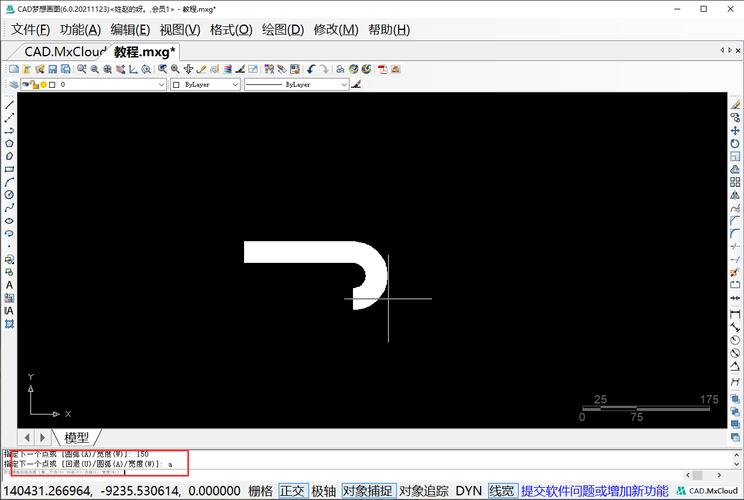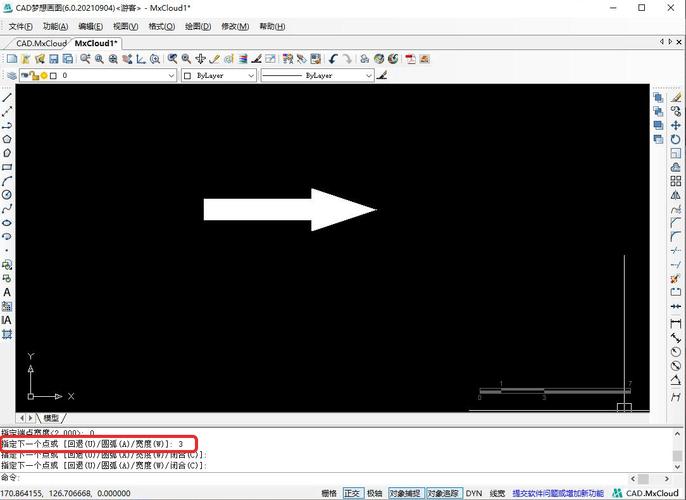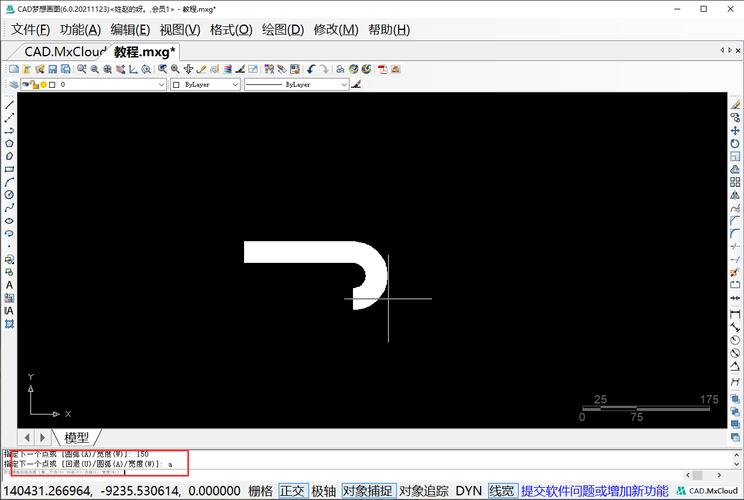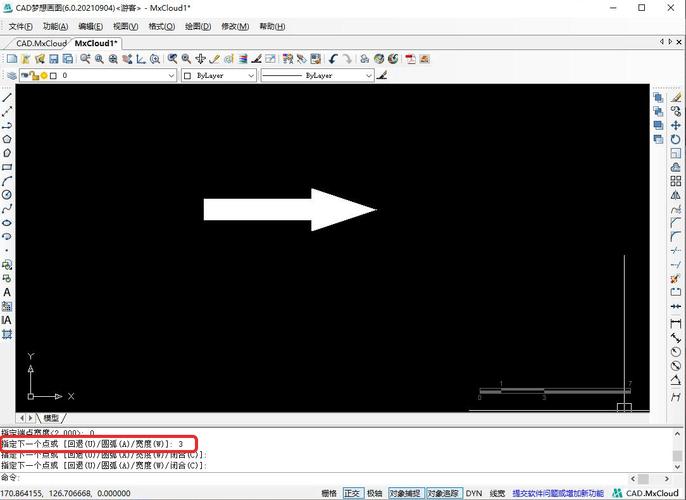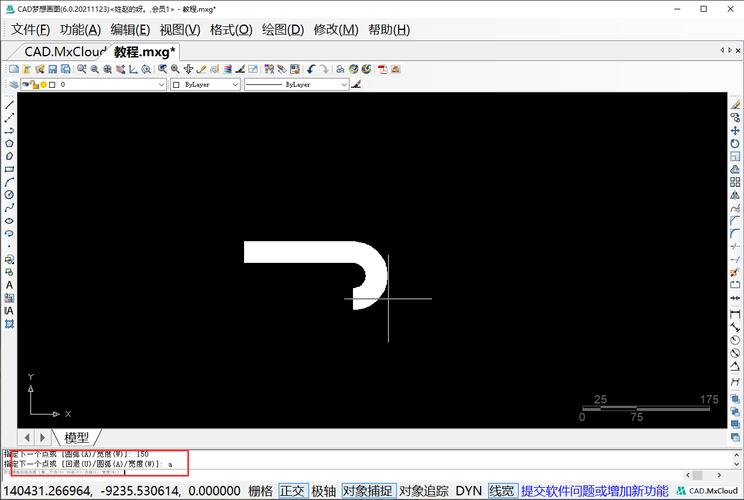
在CAD中,标注箭头是非常常见的操作。标注箭头用于表示尺寸、方向或注释,使图纸更加清晰易读。下面介绍几种在CAD中标注箭头的方法。1. 使用标注工具栏在CAD软件中,通常都有一个标注工具栏,里面包含了各种标注工具。要使用箭头标注工具,首先要打开标注工具栏。在工具栏区域右键单击任意一个工具栏,然后在弹出的菜单中选择“标注工具栏”选项。2. 使用“DIM”命令在CAD中,可以使用“DIM”命令来标注箭头。要使用这个命令,可以通过输入“DIM”或在菜单栏的“标注”选项中选择“线性尺寸”或“角度尺寸”。选择命令后,按照提示逐步完成标注。3. 使用“LEADER”命令“LEADER”命令是用于在CAD中创建注释或标注箭头的命令。要使用这个命令,可以通过输入“LEADER”或在菜单栏或工具栏中找到“注释”选项。选择命令后,按照提示逐步创建箭头标注。4. 使用“ALIGNED DIMENSION”命令“ALIGNED DIMENSION”命令是用于创建与对象边对齐的标注箭头的命令。要使用这个命令,可以通过输入“ALIGNED DIMENSION”或在菜单栏或工具栏中找到“对齐尺寸”选项。选择命令后,按照提示逐步创建箭头标注。无论使用哪种方法来标注箭头,在CAD中都可以对标注进行调整和编辑。可以修改箭头的样式、尺寸、位置和文本内容,以满足设计需求。此外,还可以使用CAD中的附加工具,例如旋转、镜像或复制,对标注做进一步的处理。在使用CAD进行标注箭头时,要确保标注的清晰可读且与其他元素正确对齐。尽量避免标注过于密集或重叠,以免造成混淆。定期检查并调整标注箭头,确保图纸的准确性和一致性。总而言之,在CAD中标注箭头是一项重要的操作,它能够提供与尺寸、方向和注释相关的关键信息。通过使用CAD中的标注工具栏、DIM命令、LEADER命令或ALIGNED DIMENSION命令,可以轻松地在CAD图纸中添加清晰明了的箭头标注。记住,标注箭头的正确使用和布局对于有效的设计和沟通至关重要。
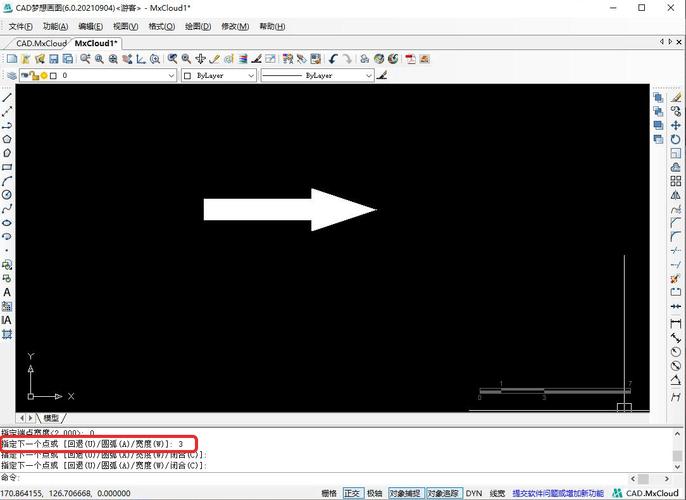
转载请注明来源本文地址:https://www.tuituisoft/blog/15164.html